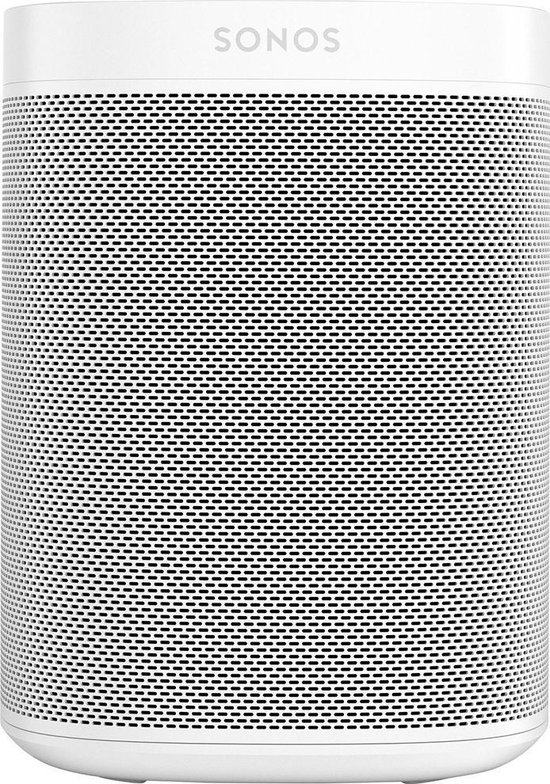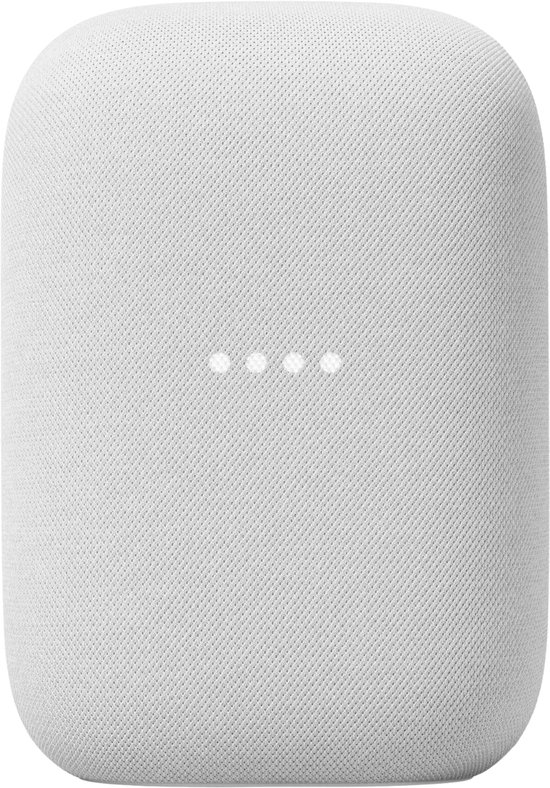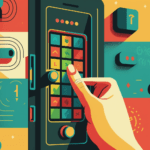De Cura slicer is een softwareprogramma dat wordt gebruikt voor het ontwerpen en afdrukken van 3D-objecten. Het programma maakt gebruik van een “slicing” proces waarbij een 3D-model wordt opgesplitst in vele lagen, die vervolgens door een 3D-printer kunnen worden geprint. De Cura slicer is specifiek gericht op het gebruik met Ultimaker-printers, maar kan ook met andere merken gebruikt worden. Het programma biedt verschillende opties voor het aanpassen van het ontwerp en het printproces, waardoor gebruikers het perfecte resultaat kunnen behalen.
Gebruikersniveaus
Cura heeft drie gebruikersniveaus: beginner, gevorderd en expert. Deze niveaus kunnen worden gevonden in het instellingenmenu van Cura.
Het beginnergebruikersniveau is bedoeld voor gebruikers die net beginnen met 3D-printen en Cura. Het biedt een eenvoudige interface en een beperkte set aan instellingen voor het printen van modellen.
Het gevorderde gebruikersniveau is gericht op gebruikers die al wat meer ervaring hebben met 3D-printen en Cura. Het biedt een uitgebreidere set aan instellingen voor het aanpassen van het printproces en het optimaliseren van de printkwaliteit.
Het expertgebruikersniveau is bedoeld voor zeer ervaren gebruikers van Cura die de diepere instellingen en mogelijkheden van het programma willen gebruiken. Het biedt toegang tot alle instellingen en mogelijkheden van Cura, waarmee gebruikers hun printproces volledig kunnen aanpassen en optimaliseren.
Welke instellingen heeft de Cura slicer?
De cura slicer heeft verschillende instellingen die de gebruiker kan aanpassen om de kwaliteit van het geprinte object te verbeteren. Deze instellingen zijn onder andere:
- Infill: Dit is de hoeveelheid materiaal die wordt gebruikt voor de binnenkant van het object. De instelling kan worden aangepast om het object steviger te maken of om materiaal te besparen.
- Layer hoogte: Dit bepaalt de dikte van elke laag die wordt geprint. De instelling kan worden aangepast om de nauwkeurigheid en de snelheid van het printen te verbeteren.
- Printtemperatuur: Dit bepaalt de temperatuur van het printkop tijdens het printen. De instelling kan worden aangepast om de kwaliteit van het printen te verbeteren of om materiaal te besparen.
- Bed temperatuur: Dit bepaalt de temperatuur van het printbed tijdens het printen. De instelling kan worden aangepast om de kwaliteit van het printen te verbeteren of om materiaal te besparen.
- Printsnelheid: Dit bepaalt de snelheid waarmee het object wordt geprint. De instelling kan worden aangepast om de kwaliteit of de snelheid van het printen te verbeteren.
- Support: Dit bepaalt of er ondersteuning wordt toegevoegd aan het object tijdens het printen. De instelling kan worden aangepast om de kwaliteit van het printen te verbeteren of om materiaal te besparen.